Wat te doen als Hulu niet werkt in Chrome?
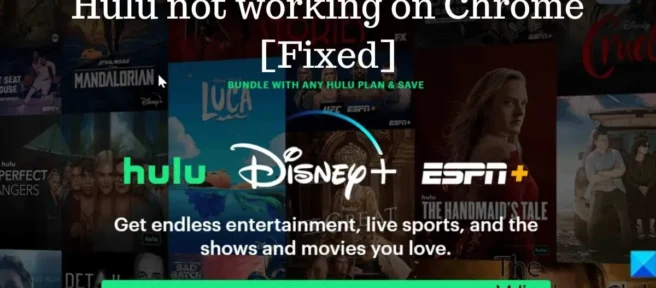
Hulu werkt niet in Chrome? We gaan bespreken wat u kunt doen om dit probleem op te lossen. Hulu is een van de bekende videostreamingplatforms waar veel tv-programma’s en films worden gehost. U kunt toegang krijgen tot de service via een webbrowser of de toepassing ervan verdiepen op degene die u geschikt acht. Verschillende gebruikers hebben echter gemeld dat Hulu niet werkt met Chrome, de website kan niet worden geopend of ze hebben problemen met het bekijken van video’s op de site.
Dit was een veelvoorkomend probleem, voornamelijk veroorzaakt door het gebruik van de verouderde Chrome-browser, naast vele andere factoren. We hebben echter enkele bewezen oplossingen gevonden die u kunt toepassen om het probleem op te lossen dat Hulu niet werkt met Chrome, en we zullen u hierover in dit artikel vertellen. Laten we eerst eens kijken naar de veelvoorkomende oorzaak van dit probleem.
Veelvoorkomende redenen waarom Hulu niet werkt in Chrome
Het probleem dat Hulu niet werkt in Chrome kan zich op twee manieren manifesteren: ofwel heb je geen toegang tot de Hulu-website in Chrome, ofwel werkt de website niet goed wanneer je hem opent. In het eerste geval wordt het probleem voornamelijk veroorzaakt door een extensie of een niet-ondersteunde versie van de Chrome-browser. Als de website echter wordt geladen, maar u problemen ondervindt bij het laden van video’s of als de site traag is, kan dit een driver- of netwerkprobleem zijn.
De oorzaken van deze twee gevallen gaan echter hand in hand, dus laten we ze hieronder opsommen.
- Verouderde Chrome-browser
- Driver probleem
- Verouderd besturingssysteem
- Verkeerde Chrome-instellingen
- Extensie probleem
- Slechte internetverbinding
- Hulu in onderhoud
Vaste Hulu werkte niet op Chrome-probleem.
Als u problemen ondervindt met Hulu in Chrome, start u uw computer en router opnieuw op en laadt u de site opnieuw. Als het probleem zich blijft voordoen, probeert u de volgende oplossingen:
- Update uw Chrome-browser
- Cookies en cache wissen in Chrome
- Start opnieuw en kom dichter bij uw internetbron
- Hardwareversnelling uitschakelen in Chrome-instellingen
- Extensies uitschakelen in Chrome
- Het nieuwe Chrome-profiel gebruiken
- Chrome verwijderen en opnieuw installeren
Laten we nu elk van de oplossingen in detail bespreken.
1] Werk uw Chrome-browser bij
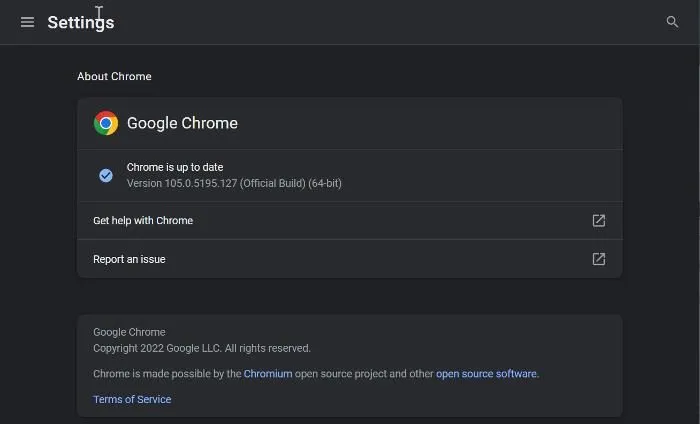
Het uitvoeren van de nieuwste versie van de browser is een van de criteria voor Hulu om in Chrome te werken. Als gevolg hiervan zal het uitvoeren van Hulu op een verouderde versie van de Chrome-browser zeker problemen veroorzaken. De onderstaande stappen zouden u moeten helpen Chrome bij te werken en het Hulu-probleem dat u ondervindt op te lossen.
- Start Chrome en klik op het menu met drie stippen in de rechterbovenhoek van de startpagina.
- Klik op Help en selecteer Over Google Chrome .
- Op de overzichtspagina ziet u een menu dat controleert op Chrome-updates. Als er updates zijn, installeer dan, en als er geen zijn, verlaat u de pagina.
Start na het updaten Chrome opnieuw en probeer Hulu opnieuw te openen.
2] Wis cookies en cache in Chrome.
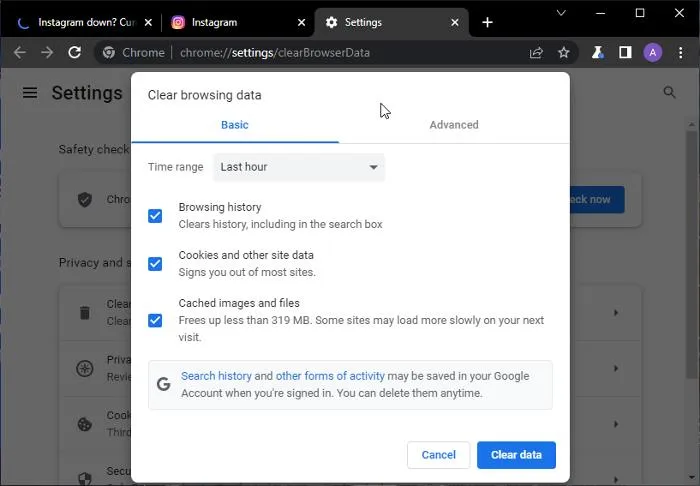
Cache en overmatige of beschadigde cookies kunnen browserproblemen veroorzaken, wat de reden kan zijn waarom Hulu niet goed werkt in Chrome. Als zodanig moet u de cache en cookies van Chrome wissen om te zien of dat helpt.
- Klik op het pictogram met de drie stippen in de rechterbovenhoek van Chrome.
- Klik op ” Meer Tools ” en selecteer “Browsegegevens wissen “.
- Stel het Tijdbereik in op Altijd .
- Controleer uw browsegeschiedenis , cookies en andere sitegegevens , evenals afbeeldingen en bestanden in de cache .
Selecteer vervolgens Gegevens wissen .
3] Start opnieuw en kom dichter bij uw internetbron.
Om streamingdiensten zoals Hulu goed te laten werken, heb je een stabiele internetverbinding nodig, maar als je verbinding slecht is, heb je mogelijk problemen met inloggen op de website. U kunt uw internetverbinding verbeteren door de internetbron opnieuw op te starten en uw computer in de buurt ervan te plaatsen. Je moet er ook voor zorgen dat je nog steeds een internetabonnement hebt, want dat kan de oorzaak van het probleem zijn.
4] Schakel hardwareversnelling uit in de Chrome-instellingen.
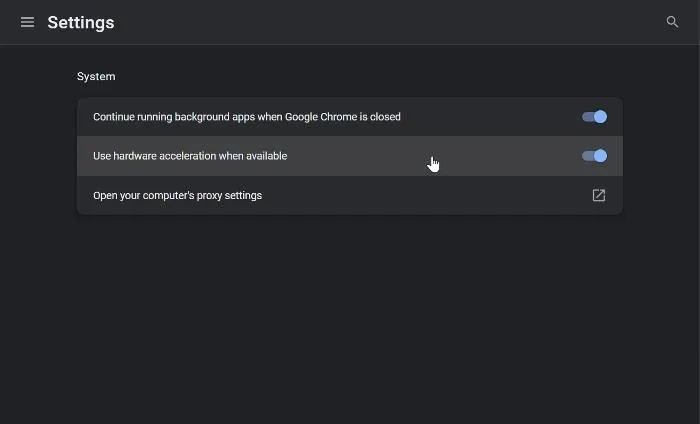
Hardwareversnelling uitschakelen in Chrome kan helpen als je problemen hebt met het uploaden van video’s naar Hulu. Dit heeft sommige gebruikers geholpen en kan u helpen het probleem op te lossen. Ga als volgt te werk om hardwareversnelling in Chrome uit te schakelen:
- Ga naar Chrome en klik op het menu met drie stippen in de rechterbovenhoek van de browser.
- Selecteer ” Instellingen ” en klik op ” Systeem “.
- Schakel vervolgens de optie ” Hardwareversnelling gebruiken indien beschikbaar ” uit.
5] Extensies in Chrome uitschakelen
Extensies helpen vooral met extra functies in de browser, dus sommige hebben toegang om sommige functies in uw browsers te bedienen. Met deze toegang kunnen sommige extensies (zoals extensies voor het blokkeren van advertenties) die u in uw browser gebruikt, problemen veroorzaken die te maken kunnen hebben met het niet werken van Hulu.
Met extensies zoals Site blokkeren, als de Hulu-site is geblokkeerd in Chrome, hebt u geen toegang tot het platform totdat u de blokkering opheft. Misschien heeft iemand je browser verpest en Hulu erin geblokkeerd. Controleer daarom de lijst met extensies in uw browser en verwijder of deactiveer extensies die de site kunnen blokkeren.
6] Gebruik het nieuwe Chrome-profiel
Browsers zoals Chrome stellen gebruikers in staat om meerdere profielen te gebruiken, wat in dit soort gevallen handig kan zijn. Als je de vorige oplossingen hebt geprobeerd en het probleem blijft bestaan, moet je een nieuw Chrome-profiel maken en Hulu er doorheen openen. U kunt als volgt een nieuw profiel maken in Chrome:
- Klik op het profielpictogram op de Chrome-werkbalk.
- Selecteer ” Toevoegen ” in het vervolgkeuzemenu dat verschijnt en klik op “Doorgaan zonder account”.
- Geef het profiel een naam en klik op Voltooien .
Open nu Hulu in uw nieuw gemaakte Chrome-profiel.
7] Chrome verwijderen en opnieuw installeren
Een andere optie is als het probleem aanhoudt door Chrome te verwijderen en opnieuw te installeren. Dit zal helpen het probleem op te lossen als de instellingen zijn gewijzigd of de browser is beschadigd. Ga als volgt te werk om Chrome te verwijderen:
- Druk op Windows + R om het opdrachtvenster voor uitvoeren te openen.
- Typ configuratiescherm l en druk op Enter .
- Klik in het Configuratiescherm op ” Programma’s “.
- Klik vervolgens met de rechtermuisknop op Chrome en kies Installatie ongedaan maken .
- Selecteer in het volgende venster Ja om de bewerking te bevestigen.
Werkt Hulu op Chrome?
Op Windows-computers kunt u niet alleen video’s bekijken via de Hulu-app, maar ook tv-programma’s en films bekijken in browsers zoals Chrome als u een bijgewerkte versie gebruikt. Het is van cruciaal belang dat uw Chrome-browser up-to-date is voordat u Hulu erop kunt streamen, dus als u problemen ondervindt bij het openen van Hulu in Chrome, kunt u proberen uw browser bij te werken.
Waarom werkt Hulu niet op mijn laptop?
Als streamingplatform heeft het een zeer stabiele internetverbinding nodig om soepel te kunnen werken. Dus als Hulu niet op uw laptop werkt, moet u proberen dichter bij de internetbron te komen of deze opnieuw op te starten.
Bron: The Windows Club



Geef een reactie